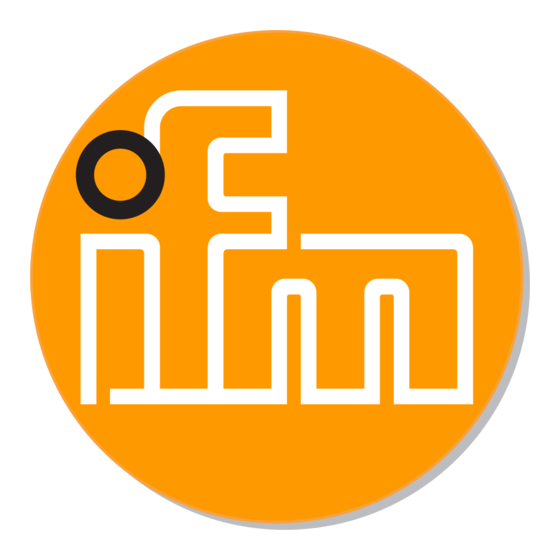
Table des Matières
Publicité
Liens rapides
Publicité
Table des Matières

Sommaire des Matières pour IFM Electronic efector 190 O2I Série
- Page 1 Guide d'installation O2Ixxx...
-
Page 2: Table Des Matières
Guide d'installation O2Ixxx Contenu 1 Remarques préliminaires � � � � � � � � � � � � � � � � � � � � � � � � � � � � � � � � � � � � � � � � � � 4 1�1 Symboles utilisés �... - Page 3 Guide d'installation O2Ixxx 10�4�2 Reconnaissance standard et reconnaissance étendue � � � � � � � � � 29 10�5 Interface process � � � � � � � � � � � � � � � � � � � � � � � � � � � � � � � � � � � � � � � � � � 31 10�6 Test complet �...
-
Page 4: Remarques Préliminaires
Guide d'installation O2Ixxx 1 Remarques préliminaires Ce document sert à expliquer la mise en service d'un lecteur multicodes O2Ixxx de la société ifm syntron gmbh� 1.1 Symboles utilisés ► Action à faire > Retour d'information, résultat […] Désignation d'une touche, d'un bouton ou d'un affichage →... -
Page 5: Exigences Du Système
Guide d'installation O2Ixxx Le montage et le raccordement doivent être conformes aux normes nationales et internationales en vigueur� La personne qui installe le lecteur multicodes en est responsable� Seuls les signaux indiqués dans les données techniques ou imprimés sur l'appareil doivent être raccordés aux connexions� AVERTISSEMENT Lumière laser visible ;... -
Page 6: Accessoires
Guide d'installation O2Ixxx 5 Accessoires 5.1 Accessoires nécessaires – Câble croisé pour la connexion de paramétrage (Ethernet), connecteur M12 /RJ45, 4 pôles, 2 m, par� ex� E11898� – Câble de raccordement pour la tension d'alimentation et le raccordement au process, connecteur femelle M12, 8 pôles, 2 m, par ex� E11231� 5.2 Accessoires optionnels –... - Page 7 Guide d'installation O2Ixxx appareil sortie de commutation diode charge commune ● Raccorder l'interface de paramétrage/process de l'appareil avec l'interface Ethernet du PC via un câble croisé� ● Alimenter l'interface process de l'appareil via un connecteur femelle M12� (1) Interface process Connecteur mâle M12, codage A, 8 pôles entrée trigger, commutation positive sortie trigger/ sortie de commutation 1,...
-
Page 8: Eléments De Service Et D'indication
Guide d'installation O2Ixxx 7 Eléments de service et d'indication 7.1 Vue d'appareil A B C D E F G H MODE ENTER (indication de fonction) afficheur (affichage de fonctionnement / dialogue / paramètres) boutons-poussoirs (paramétrage) 7.2 LED Couleur Etat Signification Power vert allumé... -
Page 9: 7�4�1 Affichages De Fonctionnement
Guide d'installation O2Ixxx 7.3 Boutons Bouton Fonction MODE/ENTER Passage en mode de paramétrage Sélection des paramètres Validation des valeurs de paramètres Sélection des sous-paramètres Réglage / modification / sélection des valeurs de paramètres - en pas à pas en appuyant sur le bouton-poussoir plusieurs fois - en continu en appuyant sur le bouton-poussoir en permanence 7.4 Affichage 7.4.1 Affichages de fonctionnement... -
Page 10: 7�4�2 Raccordement Via Le Programme Utilisateur
Guide d'installation O2Ixxx 7.4.2 Raccordement via le programme utilisateur Affichage Signification OnLI mode de configuration Parm créer ou éditer une configuration Moni mode de surveillance SerP mode service 7.4.3 Messages d'erreur Affichage Signification FAIL dernière lecture de code non réussie ErrT température trop élevée ou trop basse de l'appareil ErrD... -
Page 11: 8�2 Télécharger Et Démarrer Le Programme
Guide d'installation O2Ixxx Si la fonction autostart pour les lecteurs CD est désactivée et le menu de démarrage n'est pas ouvert automatiquement : ► Démarrer le fichier " O2IStart�exe " dans le menu principal du CD par un double clic� >... -
Page 12: 8�3�2 Réglage Usine Lecteur Multicodes
Guide d'installation O2Ixxx 8.3.2 Réglage usine lecteur multicodes Lecteur multicodes O2I1xx Description Réglage usine Paramètres DHCP Dynamic Host Configuration Protocol off (désactivé) Adresse IP 192�168�0�79 nETm Masque de sous-réseau 255�255�255�0 GWIP Adresse passerelle 192�168�0�201 O2Ixxx... -
Page 13: 8�4 Démarrage Du Programme
Guide d'installation O2Ixxx 8.4 Démarrage du programme ► Lancer le logiciel de paramétrage par PC > Pendant env� 5 s la référence, la désignation du logiciel et la version sont affichées� Si le logiciel est lancé pour la première fois et que l'appareil se trouve en configuration d'usine (aucune configuration mémorisée), une interface utilisateur neutre est affichée�... -
Page 14: 8�5 Les Bases De L'interface Utilisateur
Guide d'installation O2Ixxx 8.5 Les bases de l'interface utilisateur Pos. Touche de fonction Contenu (1.) Mode ● Configurations Créer, gérer ou grouper des configurations� Le mode de lecture / vérification est arrêté� ● Surveillance L'appareil fonctionne de manière autonome, la configuration étant mémorisée ou activée�... -
Page 15: 8�6 Raccorder L'appareil Au Programme Utilisateur
Guide d'installation O2Ixxx Pos. Touche de fonction Contenu (6.) Variantes de sélec- ● des commandes peuvent être sélectionnées de manières différentes (7.) tion (selon la fonction du programme) (8.) (6�) = sélection via le menu déroulant dans la barre de menu (7�) = sélection via un bouton (8�) = sélection via le menu contextuel (bouton droit de la souris) 8.6 Raccorder l'appareil au programme utilisateur... -
Page 16: Mode De Configuration
Guide d'installation O2Ixxx Après l'établissement de la connexion, il y a deux possibilités : ● Aucun fichier de configuration sauvegardé sur l'appareil (correspond à la livraison)� L'interface utilisateur démarre en mode de configuration� ● Le bouton [Configurations] est activé� ● Des configurations peuvent être créées et gérées (→ 9.2)� ●... -
Page 17: 9�2 Appeler Le Mode De Configuration
Guide d'installation O2Ixxx 9.2 Appeler le mode de configuration ► Cliquer sur [Configurations] (1�)� > Une fenêtre avec un message d'alarme (2�) est affichée� ► Confirmer l'avertissement en appuyant sur [OK] (3�)� > Le mode de configuration est activé�... - Page 18 Guide d'installation O2Ixxx Pos. Elément Fonction (1.) Gestion des configurations Nouveau, Activer, Editer etc� (2.) Liste des configurations Aperçu, structure et sélection des configurations et des groupes� (3.) Gestion générale Désignations spécifiques à l'appareil� (4.) Réglages globaux de l'appareil Options principales de réglage sur les caractéristiques et les paramètres du réseau de l'appareil : ●...
-
Page 19: 9�3 Adapter Les Réglages Globaux De L'appareil
Guide d'installation O2Ixxx 9.3 Adapter les réglages globaux de l'appareil ► Cliquer sur [Réglages globaux de l'appareil]� > La fenêtre de dialogue "Réglages globaux de l'appareil" est affichée�... - Page 20 Guide d'installation O2Ixxx Onglet "Réglages globaux" : "Réglages globaux" permet de régler "Eliminer les rebonds du trigger", "Mode laser" et "Lectures non réussies à"� Onglet "Interface process" : "Interface process" permet de régler "Sélection de l'interface process" et "Version du protocole"�...
- Page 21 Guide d'installation O2Ixxx Onglet "Paramètres réseau" : "Paramètres réseau" permet de régler les réglages IP du lecteur multicodes� Voir → 8.3 Réglage de connexion...
-
Page 22: 9�4 Créer Une Nouvelle Configuration
Guide d'installation O2Ixxx 9.4 Créer une nouvelle configuration Une nouvelle configuration peut être créée comme nouvelle entrée dans la structure des répertoires ou affectées à un groupe existant� Créer une nouvelle configuration comme nouvelle entrée : ► Sélectionner le nom/site de l'appareil dans la structure des répertoires (1�1)� ►... - Page 23 Guide d'installation O2Ixxx ► Saisir le nom (5�) de la configuration� ► Cliquer sur [OK] (6�) pour créer la configuration� Spécifications pour la nomenclature : ● 1���32 caractères ● voyelles avec trémas possibles (Ä, ä, Ö���) ● aucun espace / aucune tabulation avant ou après la saisie ●...
-
Page 24: Etapes De Configuration
Guide d'installation O2Ixxx 10 Etapes de configuration 10.1 Qualité de l’image Une détection fiable des codes n'est garantie que si le lecteur multicodes est ajusté et réglé selon les critères suivants� ● L'affichage du code doit être net avec le plus grand contraste possible (idéal = noir/blanc)�... -
Page 25: 10�2 Configuration Du Trigger
Guide d'installation O2Ixxx ► Régler la zone de recherche bleue comme suit pour un taux de détection maximal et une vérification sûre : – Dans le process, le code doit être affiché au sein de la zone de recherche� – Seulement les données de l'image de cette zone sont utilisées pour la lecture/vérification�... - Page 26 Guide d'installation O2Ixxx – trigger via l'interface process – trigger interne (continu) ► Sélectionner [Utiliser la fenêtre trigger] (3�) si l'appareil doit effectuer un nombre défini de lectures/vérifications réussies dans un certain temps après une impulsion trigger� Après avoir atteint ce nombre, l'appareil attend une nouvelle impulsion trigger�...
-
Page 27: 10�3 Exemple Pour Un Circuit Trigger Externe
Guide d'installation O2Ixxx 10.3 Exemple pour un circuit trigger externe Trigger Tension d'alimentation Système de commande (générateur de signaux) Raccord process RS-232 8 pôles : Prise Affectation entrée trigger sortie trigger / sortie de commutation 1 RxD RS-232 TxD RS-232 sortie de commutation 2 GND RS-232 (séparé... -
Page 28: 10�4 Définir Le Code
Guide d'installation O2Ixxx 10.4 Définir le code Lors de la création d'une nouvelle configuration, le programme passe de "Qualité de l'image" à → "Définir le code" et effectue une reconnaissance automatique de codes� Cela peut prendre quelques secondes� 10.4.1 Exemples de codes Code Data Matrix Code QR Code PDF417... -
Page 29: 10�4�2 Reconnaissance Standard Et Reconnaissance Étendue
Guide d'installation O2Ixxx 10.4.2 Reconnaissance standard et reconnaissance étendue Préféré pour les applications de code : ● avec de bonnes caractéristiques de contraste, surface et lumière ● sans nécessité de fonctions filtre ● si le temps n'est pas important Critères pour différencier la reconnaissance standard et la reconnaissance étendue Paramètres Reconnaissance... - Page 30 Guide d'installation O2Ixxx ● Chaîne de codes (contenu)� ● Temps de lecture/vérification (ms)� ● Temps total (ms)� (1.) Champ de résultat : Les codes et informations reconnus sont numérotés et affichés en vert� (2.) Champ infobulle : type de code, représentation, module etc� sont affichés� Le champ infobulle s'ouvre si le pointeur de la souris passe le champ de résultat�...
-
Page 31: 10�5 Interface Process
Guide d'installation O2Ixxx 10.5 Interface process La réponse du détecteur peut être adaptée au paramétrage de l'interface process� Une chaîne de réponses spécifique au client peut donc être réalisée à tout moment� Paramètres de l'onglet : Général (1.) Mode Sélectionner les caractéristiques de l’interface de communication process de l'appareil p�ex�... - Page 32 Guide d'installation O2Ixxx Paramètres de l'onglet : Contenu et qualité (1.) Ajouter la qualité du code [degré 0-4] ou Les paramètres de qualité à transmettre sont [degré A-F] sélectionnés par leur activation� (2.) Qualité Adapter les paramètres de qualité� (3.) Transmettre la description du contenu [Oui] ou [Non] détermine si les paramètres de qualité...
-
Page 33: 10�6 Test Complet
Guide d'installation O2Ixxx 10.6 Test complet Cette étape finale teste tous les réglages de la nouvelle configuration� ► Cliquer sur [Test activé] (1�)� ► Cliquer sur [Déclencher le trigger] (2�)� > L'appareil effectue la lecture/vérification sur la base des réglages précédents� >... -
Page 34: Déconnexion
Guide d'installation O2Ixxx ► Cliquer sur [OK]� > La configuration est sauvegardée� Le programme retourne à la structure des répertoires � (→ 9.4 Créer une nouvelle configuration)� La configuration nouvellement créée est active� 11 Déconnexion Variante (1�) ► Cliquer sur [Connexion]� ►...

